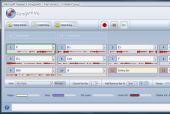Songsmith měl za úkol (a snaží se) nabídnout jakýsi kompromis tím, že analyzuje zvuk zachycený z mikrofonu (tedy nejčastěji váš hlas) a na jeho základě vygeneruje hudební doprovod. K tomu účelu je vybaven MIDI vzorky různých nástrojů.
Začnete výběrem hudebního žánru
Po spuštění programu Songsmith se vám objeví průvodce vytvořením nové nahrávky. Můžete si v něm vybrat tři ukázky, poslechnout si je, vyzkoušet ovládání programu a poté se pustit do vlastního díla. Průvodce lze zobrazit také tlačítkem Song Starter.
K dispozici jsou na tři desítky různých hudebních stylů, od popu, přes disko, country, rock až třeba k technu. U každého z žánrů si můžete poslechnout ukázku a nastavit jeho „život", která se projeví přidáním více nástrojů. Další hudební styly si Songsmith může stáhnout z internetu.
Po výběru hudebního stylu nastavujete tempo. Každý ze stylů má jinak nastavenou výchozí hodnotu, doporučuji ji neměnit. Rychlost tempa si nicméně také můžete poslechnout v ukázce, kterou Songsmith nabídne.
Nastavením tempa je průvodce ukončen, spustí se základní okno programu a můžete začít s nahráváním.
Vaše první skladba
Pro dosažení uspokojivého výsledku je třeba, abyste zvolili takový hudební styl a tempo, které bude odpovídat tomu, co se hodláte sdělit programu a později světu pomocí mikrofonu. Ze začátku to chce trochu tréninku, ale jak si můžete poslechnout z demoukázek, výsledky nezní vůbec špatně i u méně hudebně nadaných jedinců.
Klepněte na tlačítko pro nahrávání, počkejte, než program odpočítá první dva takána začátku a spusťte. Při svém projevu můžete sledovat, jak Songsmith ihned vytváří výslednou skladbu. Až se svým projevem skončíte, klepněte na tlačítko Stop. Songsmith se ihned pustí do přehrávání toho, co jste právě vytvořili.
Poslech a úprava skladby
Vytvořenou nahrávku samozřejmě můžete poslouchat opakovaně, stačí umět používat tlačítka Stop a Play. Všimněte si, že vedle každého taktu je malá šipka. Pod ní se ukrývá nabídka umožňující takt zamknout před dalšími změnami, vybrat jiný akord nebo takt vyčistit. Songsmith také nabídne několik jiných, podobných akordů v nabídce Suggest.
Se svou skladbou si pohrajete nastavení táhel Happy a Jazzy. Ovlivňujete jimi, jak moc vesele a jazzově výsledná nahrávka vyzní. Doporučuji vyzkoušet, opět nejlépe na demoukázkách, kde budou změny nejpatrnější. Táhlem Voice Vol nastavujete ve skladbě hlasitost nahrávky z mikrofonu. Teoreticky tak můžete vytvořit instrumentální skladbu podle svého hlasu, který se pak v nahrávce neobjeví, protože bude úplně ztlumený. Táhlem Master Vol nastavujete hlasitost celé nahrávky.
Několik rad na začátek
Nenechejte se odradit počátečním neúspěchem. Použití programu Songsmith chce cvik, největším problémem se ukazuje výběr správného hudebního stylu a tempa. Pořiďte si také kvalitnější mikrofon. Zkoušel jsem mikrofon zabudovaný v displeji notebooku, nicméně pokud jsem do něj vysloveně nekřičel, tak Songsmith příliš nereagoval. Citlivost mikrofonu lze upravit v nastavení programu zobrazeném tlačítkem Options, ale i tak to nebylo ono.
Pokud vám nevyhovuje skladba nástrojů (ta je dána výběrem hudebního stylu), pak klepněte na tlačítko Mixer, kde nejenom, že upravíte hlasitost jednotlivých nástrojů, ale také si vyberete z řady dalších. Styl hudby můžete měnit i po vytvoření nahrávky - stačí jej vybrat z nabídky Style. Dále zkuste upravit počet akordů.
Uložení a export nahrávky
Až budete s výslednou podobou nahrávky spokojeni, pak můžete použít tlačítko Save Song, které uloží skladbu pro pozdější zpracování a načtení tlačítkem Load Song. Pro export do nějakého formátu použitelného v přehrávačích pak klepněte na šipku vedle tlačítka Save Song a zvolte funkci Export. Songsmith nabízí možnost vypnout hudbu nebo hlas. Skladbu lze uložit ve formátu Windows Media Audio (výchozí) nebo jako WAV či MIDI (jen hudba bez hlasu).
Výsledný dojem
Po pár dnech nahrávání s programem Songsmith musím říct, že trošku zklamal mé očekávání. Reakci na vstup z mikrofonu jsem čekal trošku živější, zásadní změny provádíte stejně ručně nastavením vlastností Happy a Jazzy, resp. výběrem hudebního stylu vůbec. První nahrávky jsou prakticky nepoužitelné, je otázkou kolik uživatelů bude mít tu trpělivost, aby odposlouchali, jak Songsmith reaguje a podle toho jej/sebe přizpůsobili.
Pokud čekáte, že podle not zazpíváte nějakou písničku a Songsmith z toho udělá populární skladbu, budete zklamáni. O něco lepších výsledků dosáhnete s použitím hudebního nástroje nahraného přes mikrofon místo svého hlasu. Nebýt toho, že je Songsmith placený (29 Euro), označil bych jej za povedenou hračku pro krácení volných chvil. Na seriozní využití zatím nemá. I když... Dovedu si jej představit pro tvorbu hudebních podkladů k různým komentářům u videorecenzí. Pro takový účel jsou jeho schopnosti více než dostatečné a výsledky povedené. Vyzkoušejte jej sami. Na webu si můžete stáhnout šestihodinovou zkušební verzi programu.